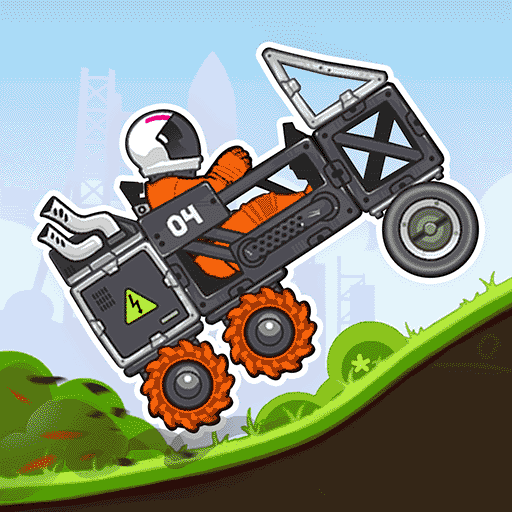BIOS+UEFI引导修复工具下载
温馨提示:该页面为Windows软件,不支持手机用户安装使用
BIOS+UEFI引导修复工具简介
BIOS UEFI引导修复工具是一款轻巧且功能强大的系统引导修复软件,其翠绿色的界面设计显得格外醒目。该工具能够在所有Windows操作系统上运行,包括Windows PE环境。使用方法简单:在WIN8 PE下启动此工具,选择目标Windows系统盘符和正确的引导盘符,点击确认恢复即可。它适用于多系统引导修复,例如在UEFI启动方式下修复Win7和Win8的双系统。Ghost工具现在也可以用于UEFI启动的系统!
为了提高使用便利性,建议将此工具集成到PE中,或者在进入PE后插入包含此工具的U盘直接使用。支持Win8、Win7与03核心的PE,在Windows下也可以进行引导恢复。使用前需要提前对未初始化的分区进行初始化。
为现有的MBR BIOS启动的NT 6.x系统添加UEFI启动:如果你现在使用MBR BIOS方法启动的Vista/Win7/Win8,并且你的电脑主板支持UEFI启动,可以立即添加UEFI启动,无需转换成GPT分区,也无需重新安装系统。分为两种情况:
如果你的Boot文件夹和Windows文件夹在同一个分区,请调整分区,并建立一个2GB以下容量的FAT16/32主分区,并激活它,假设此分区盘符为D:,然后使用Win8的bcdboot命令添加启动文件:bcdboot c:\windows /f all /s d: /l zh-cn
如果你使用了Win7/Win8默认设置方法安装,Boot文件夹会在单独的一个激活的NTFS分区中,首先使用DiskGenius或其他第三方工具将该分区格式化为FAT16/32(Windows内置工具会拒绝格式化此分区),并分配盘符,假设为D:,然后使用Win8的bcdboot执行前面提到的命令。
软件特点
BIOS UEFI引导修复工具拥有以下特点:
跨平台支持:支持所有Windows操作系统,包括Windows PE。
多系统修复:能够同时修复多个系统的引导问题。
无需重新安装:为现有MBR BIOS启动的系统添加UEFI启动,无需重新安装系统。
操作简便:用户界面直观,操作流程简单易学。
如何使用
在WIN8 PE环境下启动BIOS UEFI引导修复工具。
选择目标Windows系统盘符和正确的引导盘符。
点击确认恢复,等待修复过程完成。
通过以上步骤,你就可以轻松修复系统引导问题,确保系统的稳定运行。